今天小編要給大家介紹的是在win7系統中通過更改host文件來達到網址轉向或屏蔽網址的方法。
這方面對於普通用戶來說會比較神秘,小編先講講host文件的用處:Hosts是一個沒有擴展名的系統文件,可以用記事本等工具打開,其作用就是將一些常用的網址域名與其對應的IP地址建立一個關聯“數據庫”,當我們浏覽器中輸入一個網址後,win7系統首先檢測host文件中是否有該網址存在,如果存在系統會按照該網址指向的IP進行指向並打開,如果沒有該網址,輸入的網址就會按正常的方式通過DNS服務器來解析。
通過上面的簡單介紹,相信大家有一定的理解,有了這個文件我們可以使用它將一些網址屏蔽或指向別的IP,或本機IP來達到轉向或屏蔽的目的,下面我們講解操作方法。
1、我們按路徑打開C:windowssystem32driversetc文件夾,然後找到host文件;
2、使用鼠標右鍵點擊,在打開方式裡面選擇使用“記事本”來打開,打開後圖示如下;(如果打開的時候系統提示沒有權限,大家可以先獲取權限)
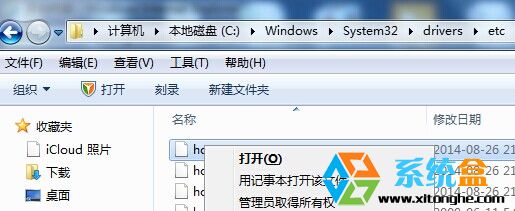
3、我們在文檔最底部另起一行 輸入127.0.0.1 空格 你要屏蔽的網址如(baidu.com);
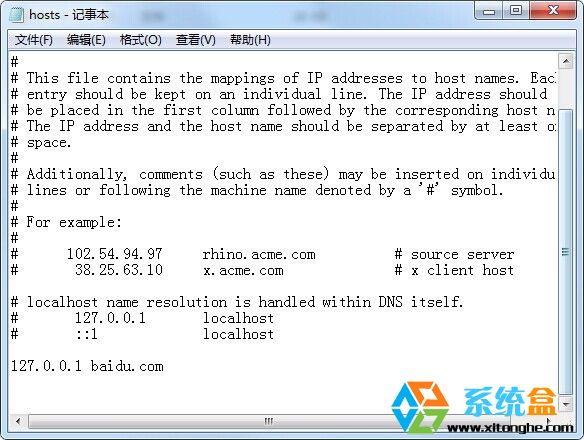
4、如果你要將網址轉向則可以將127.0.0.1替換成目標IP地址就可以了,最後我們關閉該文件並保存。
5、這時我們如果輸入baidu.com這個網址,win7系統會自動解析到127.0.0.1本機IP,自然不能打開任何網頁了。
通過上述的講解,想必大家對host的用法有一定的了解,也可以實現更多的功能
小貼示:當你打開一個網址而發現打開的網頁不是之前正常頁面的話,也可以檢查host文件是否被更改